N'aimons-nous pas tous les vidéos ?
Oui, n'est-ce pas ?
En cette ère numérique, la quantité de contenu vidéo que nous consommons tous est insensée. Il semble que presque tous les supports numériques dépendent fortement des vidéos.
Pourquoi ?
Parce qu'ils sont amusants, attrayants et plus faciles à comprendre.
Études suggèrent que notre cerveau humain traite les visuels 60 000 fois plus rapidement que le texte. Lorsque l'information est transmise sous forme d'histoires visuelles, elle reste plus longtemps dans notre mémoire.
Cela explique pourquoi plus de 69 % des personnes préfèrent les vidéos au texte lorsqu'elles essaient d'apprendre quelque chose de nouveau.
Donc, si vous êtes un créateur de contenu qui a hâte de créer des vidéos attrayantes de la manière la meilleure et la plus simple possible, vous êtes au bon endroit.
Dans l'article d'aujourd'hui, nous allons vous apprendre à créer des vidéos en utilisant une approche simple et économique.
C'est vrai.
Vous n'avez plus besoin d'investir dans du matériel d'enregistrement et des gadgets coûteux !
Juste un logiciel d'enregistrement d'écran vous aidera à enregistrer la plupart des types de vidéos courants.
Vous ne savez pas comment ?
Laisse-moi expliquer.
Un logiciel d'enregistrement d'écran robuste comme Vmaker vous aidera à enregistrer, éditer, héberger, partager et suivre les métriques vidéo en une seule fois. Donc, si vous avez hâte de créer des didacticiels, des screencasts, des vidéos de démonstration de produits, des présentations vidéo et des vidéos pratiques, vous pouvez facilement faire votre travail à l'aide d'un enregistreur d'écran. Il est facile à utiliser, économique et vous aide à créer des vidéos attrayantes en quelques minutes !!
Maintenant, sans plus tarder, voyons comment créer des vidéos à l'aide d'un logiciel d'enregistrement d'écran.
Comment utiliser un logiciel d'enregistrement d'écran pour la création vidéo
Avant d'entrer dans les détails de la création de vidéos à l'aide d'un enregistreur d'écran, il est important de choisir le meilleur logiciel qui réponde à tous vos besoins d'enregistrement.
Alors, soyez à la recherche d'un logiciel d'enregistrement qui répond à toutes vos exigences. Comme il existe trop de logiciels d'enregistrement d'écran disponibles en ligne, il est facile de se perdre.
Et, selon vos besoins d'enregistrement, vos exigences peuvent différer. Par exemple, si vous créez des screencasts ou des didacticiels vidéo, vous devriez envisager d'investir dans un logiciel d'enregistrement qui vous permet de dessiner ou de mettre en évidence des sections importantes de votre écran avec des fonctions d'annotation d'écran.
De même, si vous êtes un YouTuber, vous pouvez opter pour un logiciel d'enregistrement d'écran avec des arrière-plans personnalisables et une superposition de musique. N'oubliez pas que la clé est de choisir un logiciel qui répond à toutes vos exigences.
Remarque :Nous expliquerons ce processus avec l'aide de Vmaker car il s'agit d'un logiciel d'enregistrement et d'édition d'écran solide qui aide les gens à enregistrer, éditer, partager et même suivre des métriques importantes comme afficher des données. De plus, il est livré avec une tonne de fonctionnalités impressionnantes qui s'adressent à un grand groupe de créateurs de contenu.
Étape 1 :Inscrivez-vous à Vmaker
- Rendez-vous sur la page officielle de Vmaker et signez haut pour Vmaker.
- Une fois inscrit, vous pouvez vous connecter et installer L'application. Il est actuellement disponible en deux formats - en tant que plug-in Chrome et en tant qu'application Mac. Si vous êtes un utilisateur Chrome, vous pouvez ajouter l'extension Chrome à votre navigateur à partir du "Chrome Web Store". Et, si vous êtes un utilisateur mac, vous pouvez installer l'application mac sur votre ordinateur.
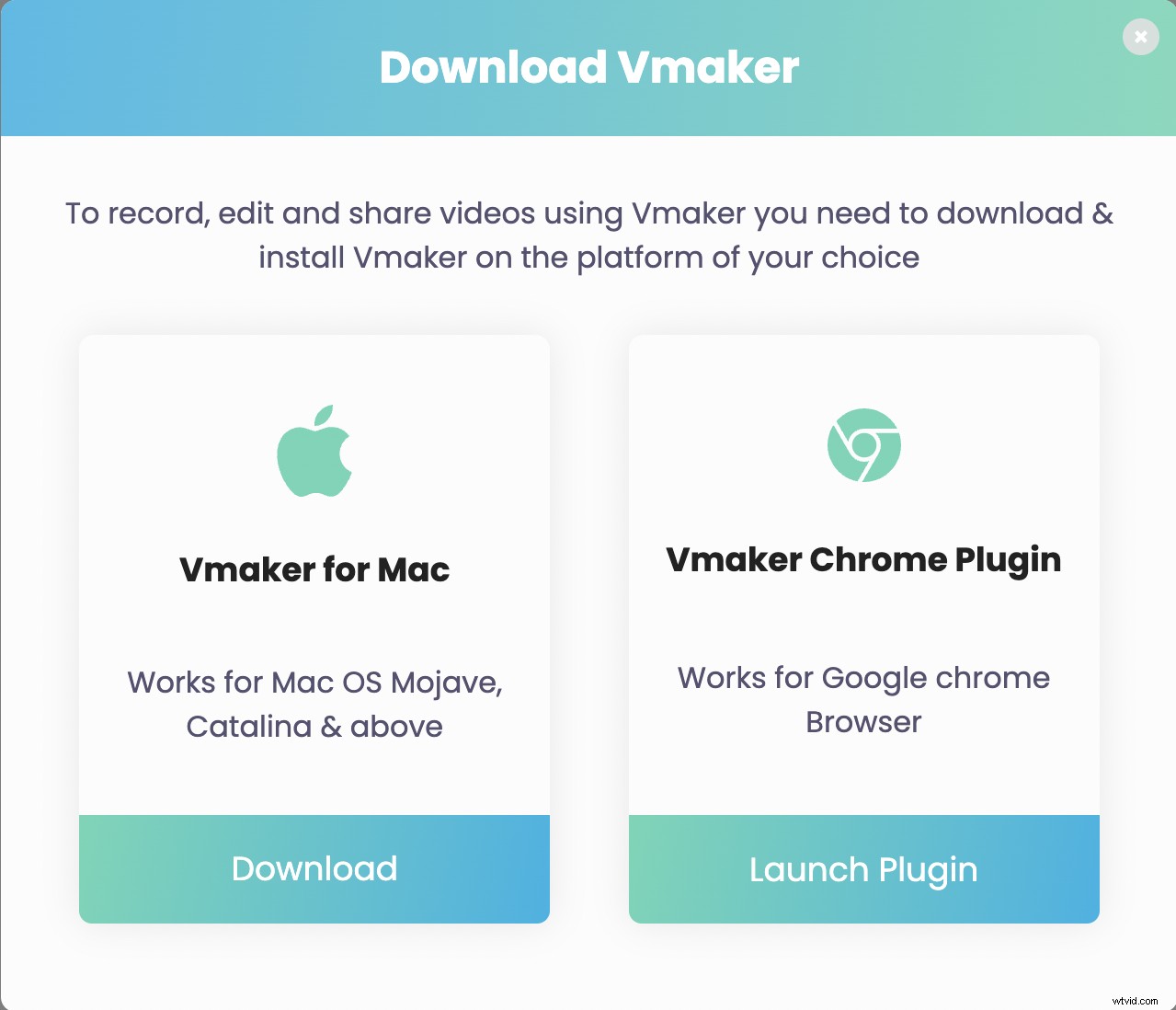
- Pro astuce :Si vous utilisez un plug-in Chrome, vous pouvez épingler l'application à votre navigateur Chrome. Cela vous garantira un accès facile au logiciel. Il vous suffit de cliquer sur l'icône lorsque vous ressentez le besoin d'enregistrer des vidéos et vous pouvez commencer à enregistrer !
Étape 2 :Définissez vos préférences
- Vous pouvez désormais définir vos préférences pour vos enregistrements.
- Une fois que vous avez cliqué sur le plug-in, une liste déroulante contenant des options de personnalisation de base s'affiche. Vous pouvez choisir d'enregistrer uniquement votre écran, votre webcam ou les deux ensemble. En sélectionnant à la fois votre écran et votre webcam, vous pourrez diffuser des vidéos avec une superposition de webcam et des narrations vocales. Ce sera un énorme avantage pour les tuteurs, les créateurs de contenu et les vidéastes qui souhaitent créer des didacticiels vidéo, des vidéos pratiques, des vidéos de démonstration de produits, etc.
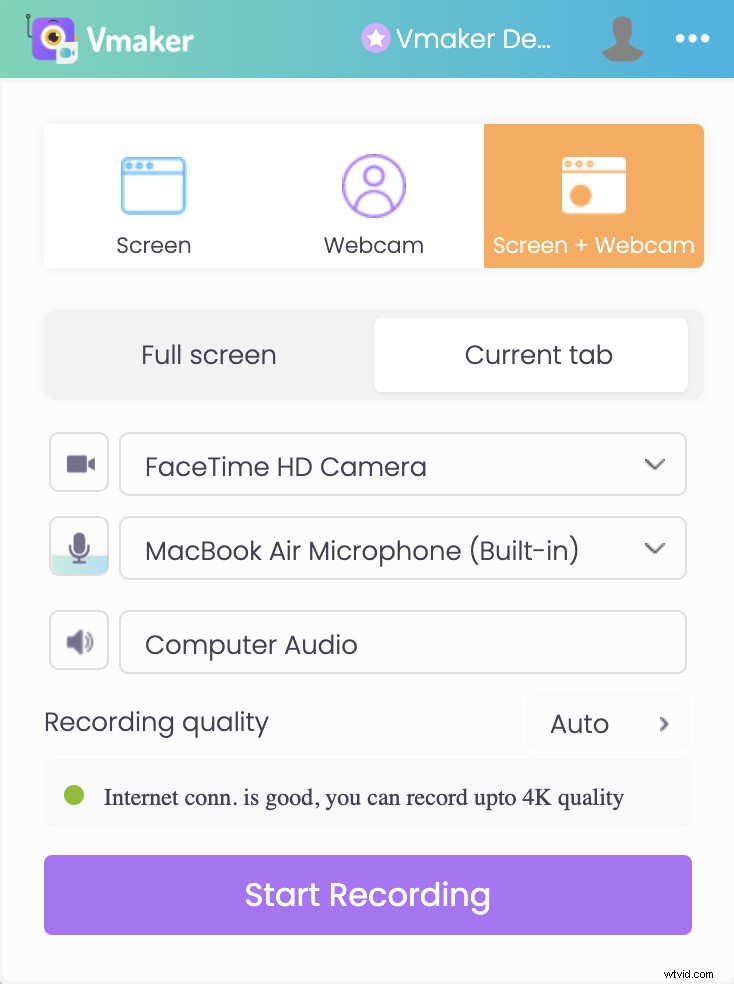
- Vous avez également la possibilité de choisir la qualité de votre enregistrement. Et, au cas où vous souhaiteriez enregistrer à partir d'un microphone externe, il existe également des dispositions pour cela.
- Si vous souhaitez personnaliser les fonctionnalités avancées, vous pouvez cliquer sur la matrice de points horizontale et choisir 'Préférences' .
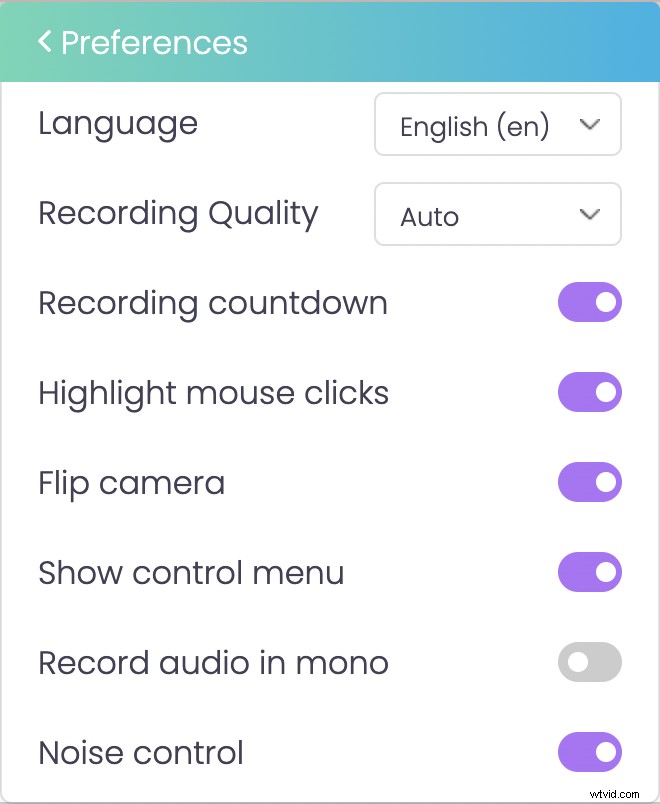
- En fonction de vos besoins, vous pouvez activer des fonctionnalités qui pourraient vous être utiles. Si vous souhaitez capturer des bruits de fond pour enregistrer des flux de jeu, des didacticiels et des captures d'écran, vous pouvez activer la fonctionnalité de contrôle du bruit .
- Vous pouvez également expérimenter différents éléments amusants pour améliorer la qualité de vos vidéos. Par exemple, vous pouvez essayer de changer votre arrière-plan, ajouter des cadres et des filtres à la bulle de votre webcam ou essayer d'ajouter le nom de votre marque à vos vidéos. Vmaker fournit une tonne de fonctionnalités impressionnantes qui vous aident à expérimenter différents éléments amusants.
Voici une liste des deux fonctionnalités les plus utilisées sur Vmaker :
- Arrière-plan virtuel : Cette fonctionnalité permet aux utilisateurs de modifier, de flouter et de supprimer l'arrière-plan sans effort. Vous pouvez également télécharger votre propre image d'arrière-plan depuis votre ordinateur. C'est un énorme avantage pour les employés qui travaillent à domicile. Ils n'ont plus besoin de chercher l'endroit parfait avec un arrière-plan esthétique.
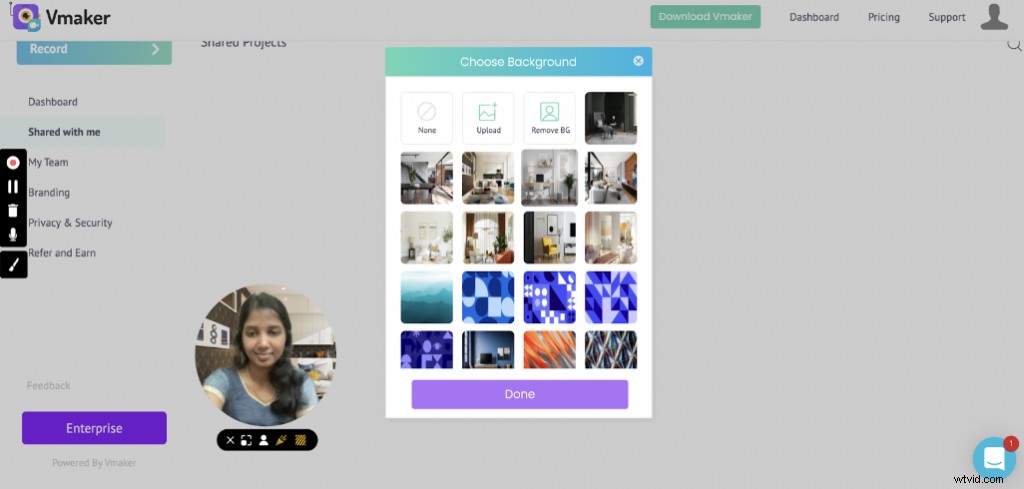
- Ajouter des légendes de texte : Cette fonctionnalité permet aux utilisateurs d'ajouter des légendes engageantes ou des CTA à leur bulle de webcam. Vmaker offre également la possibilité de modifier la forme de la bulle de votre webcam. Vous pouvez également essayer différents cadres et formes pour rendre vos vidéos interactives et attrayantes.
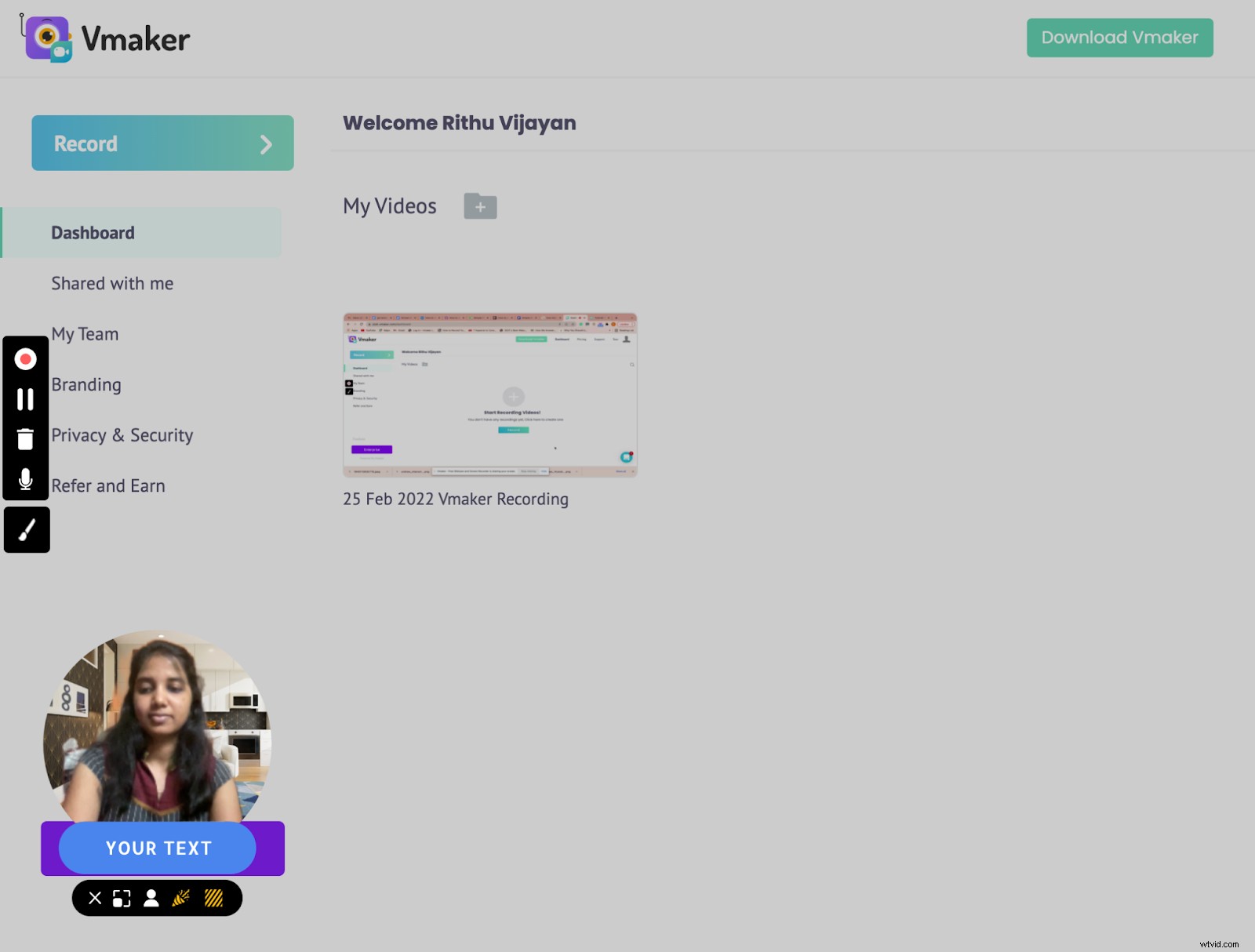
Étape 3 :Démarrer l'enregistrement
- Dès que vous êtes prêt, cliquez sur 'Démarrer enregistrement' .
- Une minuterie démarre indiquant que l'enregistrement est sur le point de commencer.
- Pendant l'enregistrement de la vidéo, vous pouvez utiliser l'annotation d'écran de Vmaker et accentuation de la souris Caractéristiques. Alors que la fonction d'annotation d'écran vous aide à dessiner et à mettre en surbrillance des sections importantes sur l'écran de votre ordinateur, la fonction d'accentuation de la souris met en évidence vos clics sur l'écran de votre ordinateur.
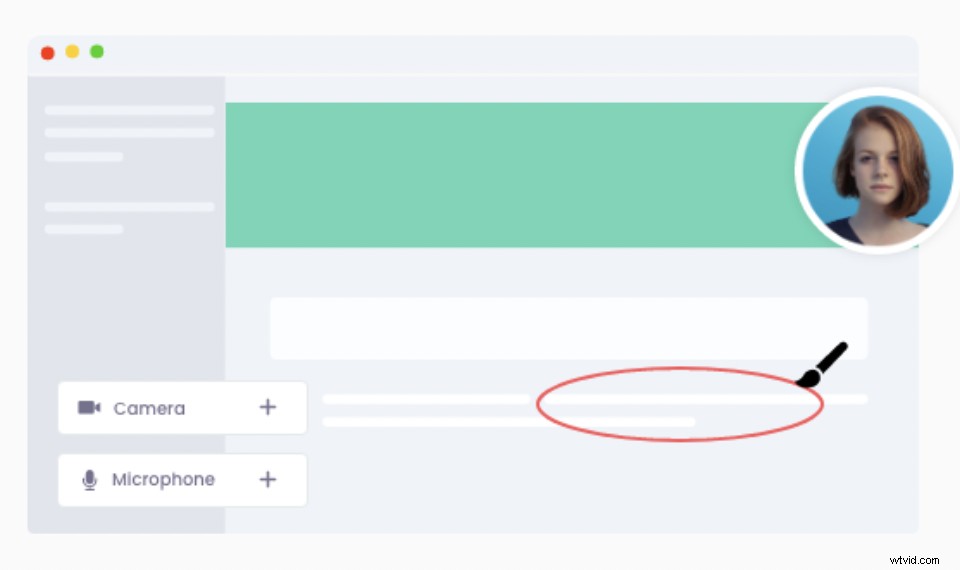
- Une fois l'enregistrement terminé, cliquez sur 'Stop partage' . La vidéo sera désormais accessible dans votre tableau de bord.
Étape 4 :Modifier, si nécessaire
- Si vous avez bien enregistré la vidéo, vous pouvez la télécharger immédiatement. Mais, si vous souhaitez le modifier, vous pouvez le faire en cliquant sur 'Modifier' bouton.
- Vous pouvez faire tellement de choses avec l'éditeur intégré. Vous pourrez recadrer, découper, échanger, retourner et faire pivoter vos vidéos facilement. De plus, si vous souhaitez fusionner des vidéos externes avec votre vidéo enregistrée, vous pouvez le faire en téléchargeant des vidéos de votre ordinateur vers l'éditeur de Vmaker. Cela vous aidera à donner des touches intéressantes à vos intros et outros.
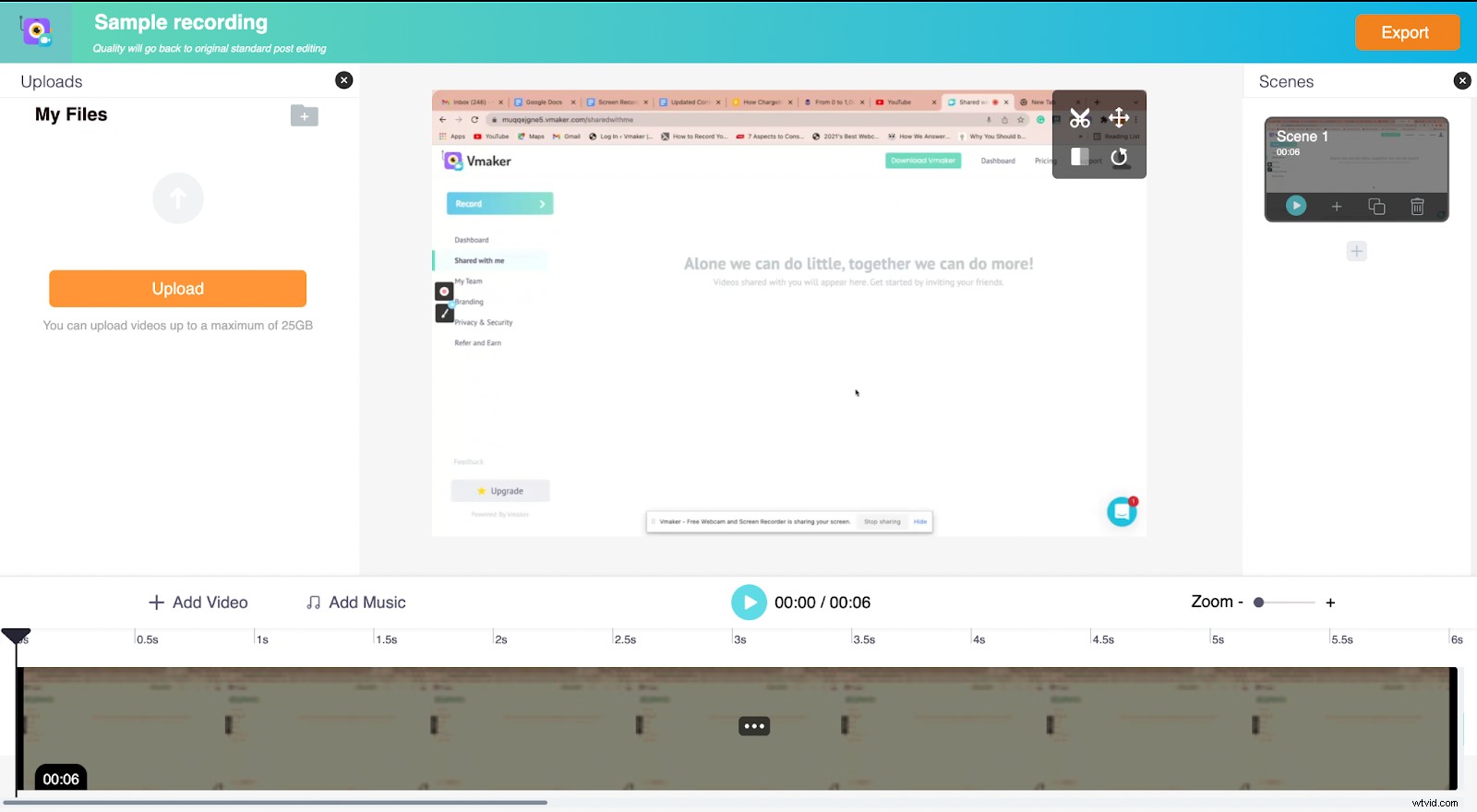
Étape 5 :Téléchargez, partagez ou téléchargez sur les réseaux sociaux
- C'est tout ! Vous avez terminé. C'est aussi simple que ça. Désormais, vous êtes libre de télécharger, partager ou télécharger vos vidéos sur des plateformes de médias sociaux comme Facebook, YouTube, etc.
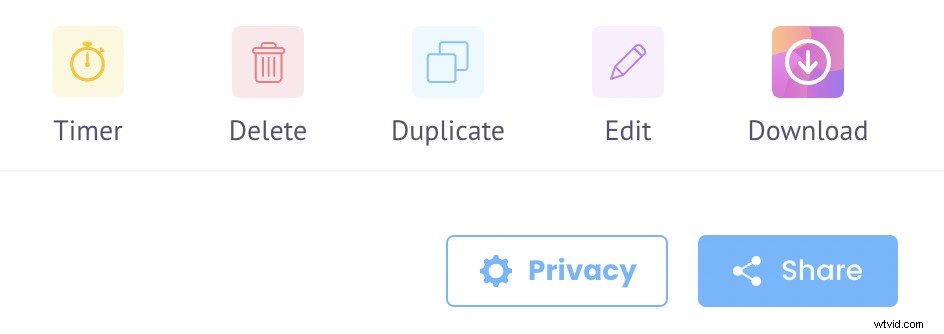
Maintenant que vous avez appris comment créer des vidéos attrayantes à l'aide d'un logiciel d'enregistrement d'écran , voyons quels types de vidéos vous pourriez créer en utilisant cette approche.
Différents types de vidéos pouvant être créées avec un enregistreur d'écran
Voici quelques types de vidéos qui peuvent être créées avec un logiciel d'enregistrement d'écran. Mais, avant de commencer votre processus de création vidéo, assurez-vous de créer une stratégie de marketing vidéo puissante !
1. Vidéos explicatives
Les vidéos explicatives attirent beaucoup l'attention et sont considérées comme la catégorie de contenu la plus populaire sur YouTube. Il enseigne aux gens comment accomplir une certaine tâche à accomplir. Il est généralement livré dans un format étape par étape pour s'assurer qu'il est plus facile à suivre pour le public.
2. Vidéos d'intégration et de formation
Les vidéos de formation, similaires aux vidéos de didacticiel et aux vidéos pratiques, se concentrent sur l'éducation des téléspectateurs sur quelque chose. Ces types de vidéos sont de plus en plus utilisés pour diverses raisons.
De nombreuses organisations ont commencé à les utiliser pour rationaliser leurs processus d'intégration. Cela leur facilite la tâche puisqu'il leur suffit de créer une série de vidéos de formation expliquant toutes les procédures d'assemblage impliquées.
Puisqu'il est explicite et peut être revisité un certain nombre de fois, il est bénéfique à la fois pour les nouveaux arrivants et les équipes de ressources humaines.
3. Vidéos de présentation
Les présentations vidéo sont utiles pour transmettre des concepts complexes d'une manière simple mais efficace. Lorsque les utilisateurs ajoutent des voix off et des superpositions de webcam à leurs présentations, ils peuvent fournir des informations complexes de manière attrayante.
Un logiciel d'enregistrement d'écran qui permet aux utilisateurs d'enregistrer à la fois leur écran et leur webcam les aidera à faire un effort supplémentaire et à personnaliser leurs présentations.
4. Vidéos didactiques
Ces types de vidéos sont de nature explicative et fournissent un aperçu complet d'un certain sujet dans un format facile à comprendre. Il peut également contenir quelques exemples et illustrations pertinents pour aider le public à mieux comprendre les informations. La durée idéale d'un didacticiel vidéo se situe quelque part entre 2 et 10 minutes.
5. Vidéos de produits
Les vidéos de produits mettent l'accent sur la mise en évidence des caractéristiques et des avantages du produit. Il peut également être utilisé comme moyen de fournir une démonstration du fonctionnement d'un produit. Parfois, les gens utilisent également ce type de vidéos de produits lors des lancements de produits !
Quelques exemples de formats vidéo de produits sont
- Vidéos de démonstration de produits
- Tutoriel vidéo sur le produit
- Annonces de produits ou promotions vidéo.
6. Vidéos de réaction
Ces types de vidéos sont souvent utilisés par les YouTubers lorsqu'ils ressentent le besoin de s'enregistrer en réaction à d'autres médias numériques. Les vidéos de réaction ne sont rien d'autre que des enregistrements d'écran qui capturent le contenu diffusé à l'écran ainsi que les réactions des réacteurs.
7. Vidéos de jeu
Les vidéos de gameplay ne sont rien d'autre que des enregistrements d'écran de gameplay en direct. Étant donné que les gens aiment regarder des gameplays, de nombreux YouTubers ont commencé à s'enregistrer pendant qu'ils jouent.
8. Vidéos de témoignage
Les vidéos de témoignage jouent un rôle actif dans le renforcement de la crédibilité d'un site. Si vous êtes propriétaire d'une entreprise, afficher des commentaires authentiques de certains de vos clients satisfaits vous aidera à augmenter vos taux de conversion.
Conclusion
À présent, vous devez avoir une compréhension complète de la façon dont un logiciel d'enregistrement d'écran peut être utilisé pour la création vidéo.
Vous savez également comment les créer en 5 étapes simples. Qu'attendez-vous de plus ?
Allez-y et commencez à enregistrer ces vidéos sans crainte !
Honnêtement, ce n'est pas si difficile. La moitié du temps, notre esprit complique trop les choses. Mais, vous n'êtes pas obligé de le faire.
Utilisez simplement cette approche simple et commencez à enregistrer !
Lectures recommandées
- Cinq raisons pour lesquelles les spécialistes du marketing privilégient les vidéos courtes
- Le guide ultime :qu'est-ce qu'un screencast et comment créer un screencast engageant ?
- Comment intégrer des vidéos dans votre stratégie de marketing SEO
- 7 avantages incroyables de l'ajout d'un arrière-plan virtuel à vos vidéos (+ 4 astuces bonus)
- Enregistrer facilement des diffusions en direct sur Youtube de 2 manières simples
